PS抠图教程:学习用通道及色阶工具快速抠出户外风景照片中的一棵大树。
效果图:

素材图:

打开我们的素材
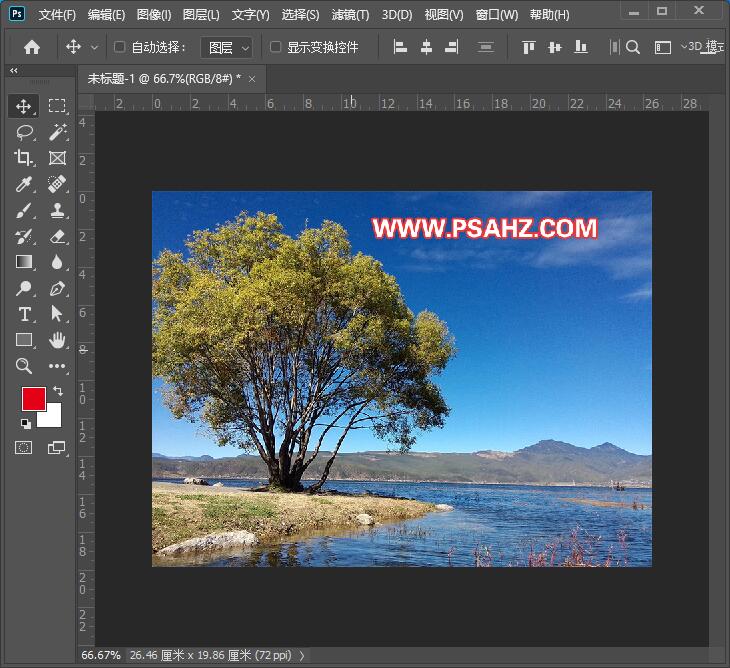
使用套索工具将大树勾选出来
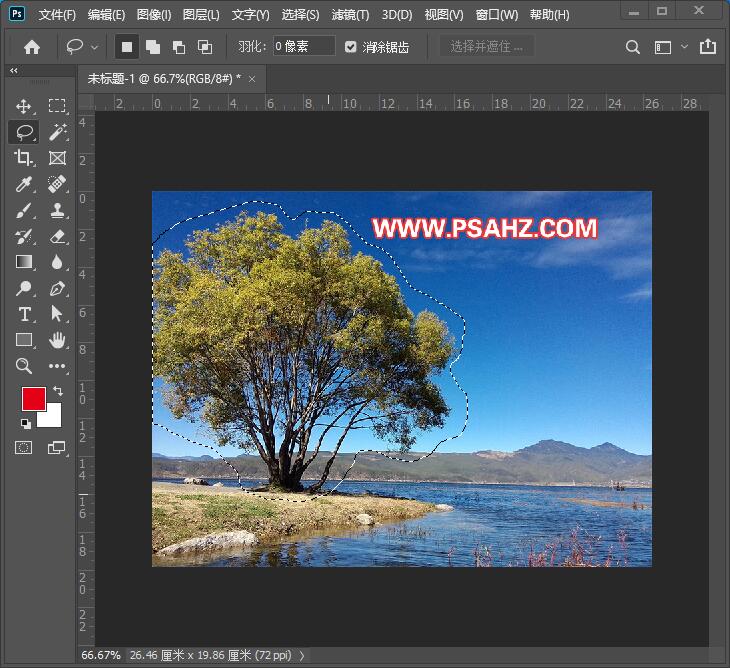
我们CTRL+j复制一层,来到通道,将对比明显的蓝色通道复制
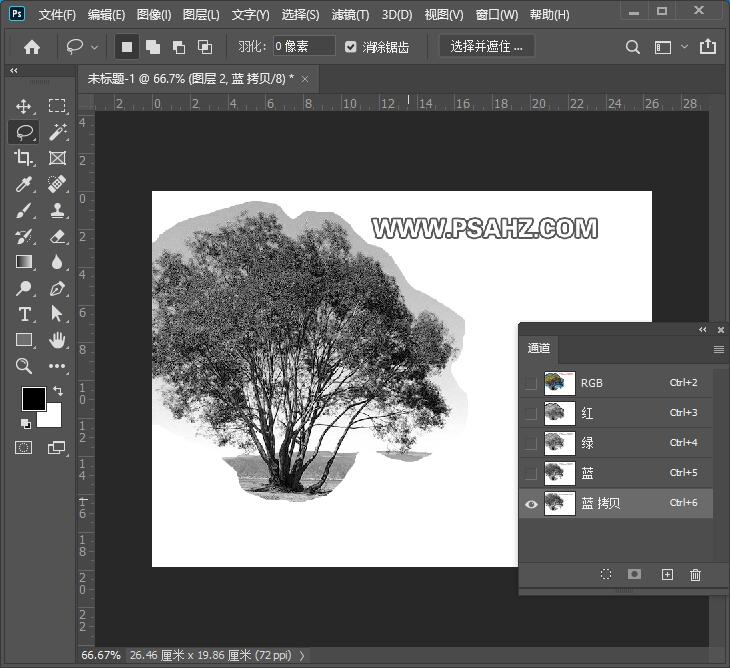
CTRL+L调出阶,将黑白对比调的更明显,参数可参考如图:
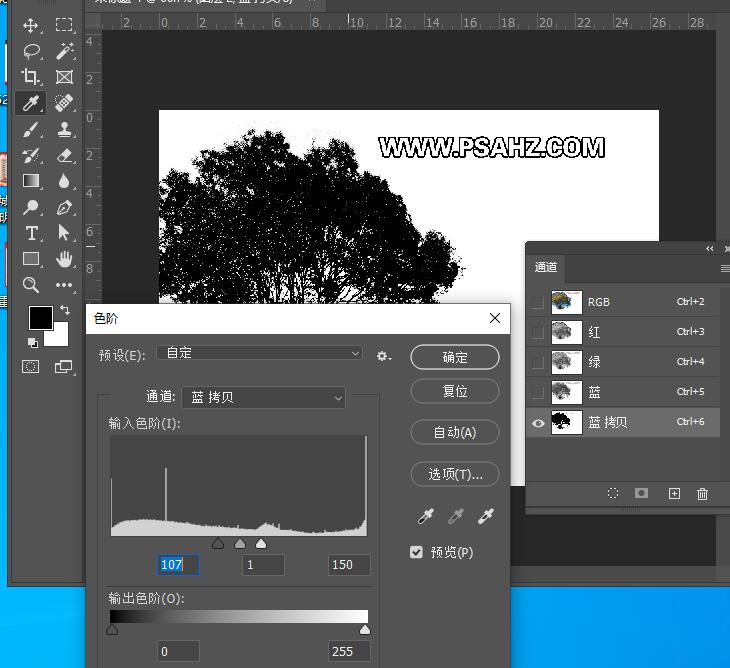
按CTRL点击蓝拷贝通道调出选区,

点击rgb通道回到图层,按alt键点击下方的蒙版按钮
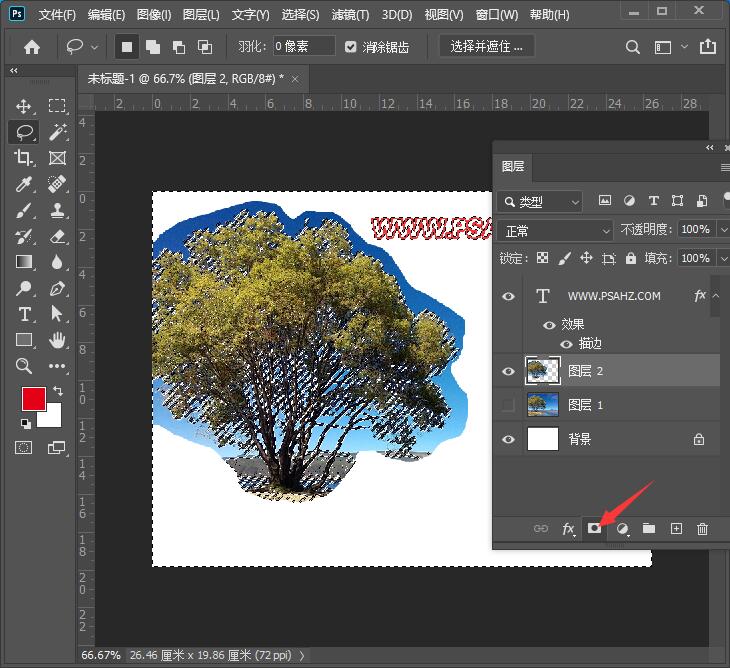
在蒙版里我们使用画笔,通过白色恢复,黑色去除进行精细的修整

我们将背景填充一个颜色,蓝色来看看效果

最后完成效果如图:
